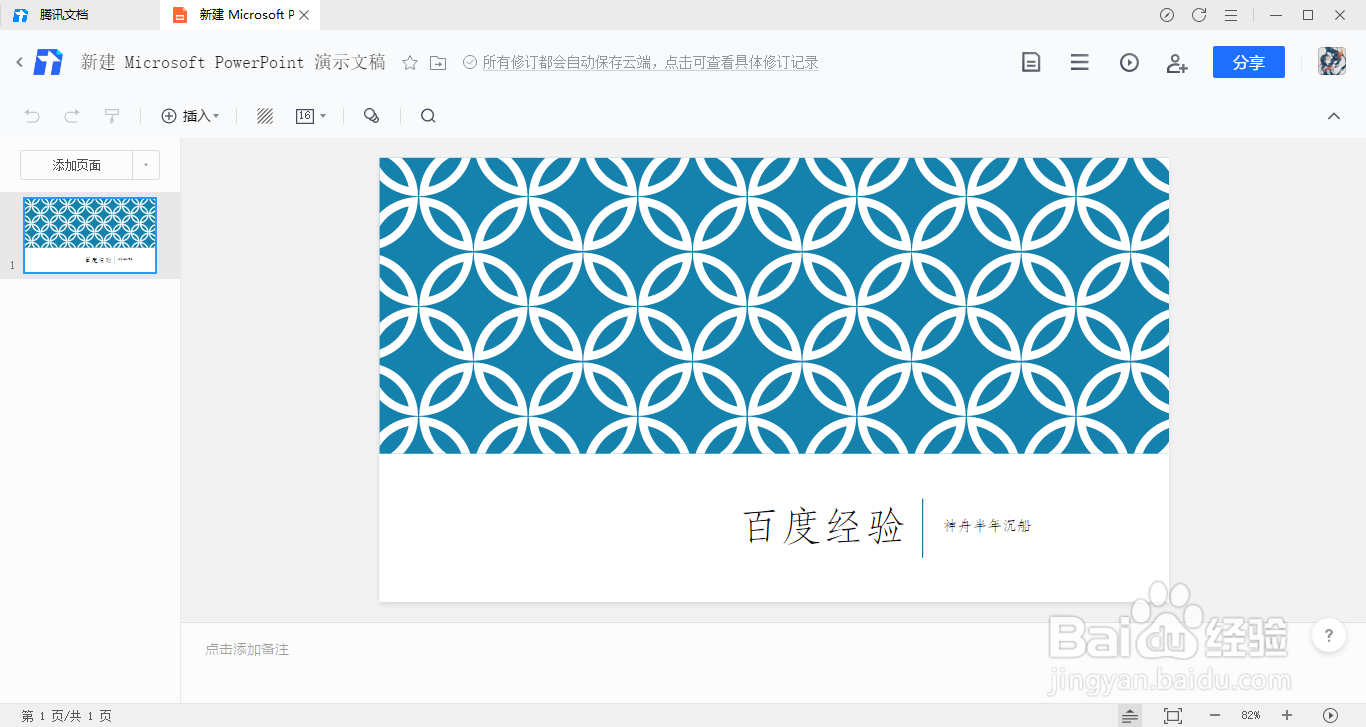以下是腾讯文档在线幻灯片如何新建和导入PPT幻灯片的教程
工具/原料
腾讯文档
1.新建PPT
1、打开腾讯文档,点击腾讯文档界面左侧的新建按钮。
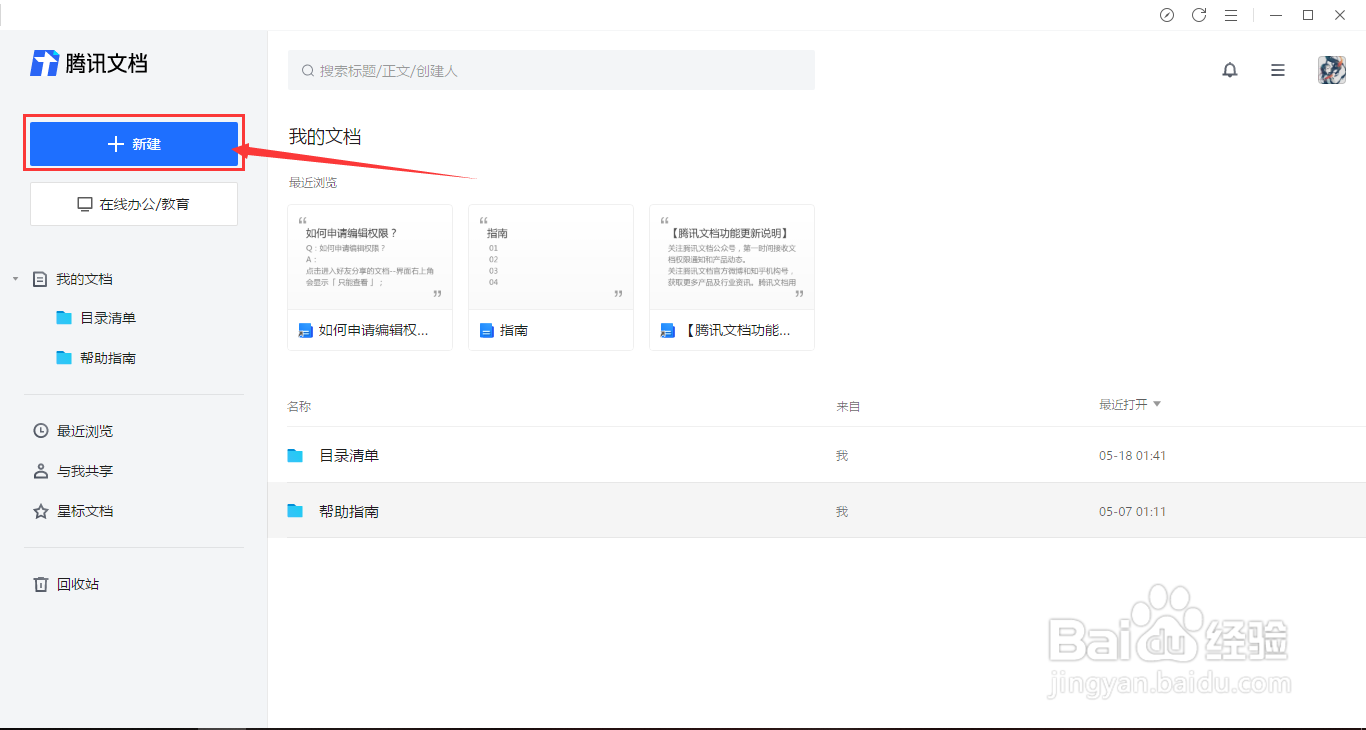
2、点击腾讯文档界面左侧的新建按钮后,在展开的界面框中选择在线幻灯片选项。

3、在展开的界面框中选择在线幻灯片选项后,在跳转的模板库选择需要使用的模板,也可以选择空白的。
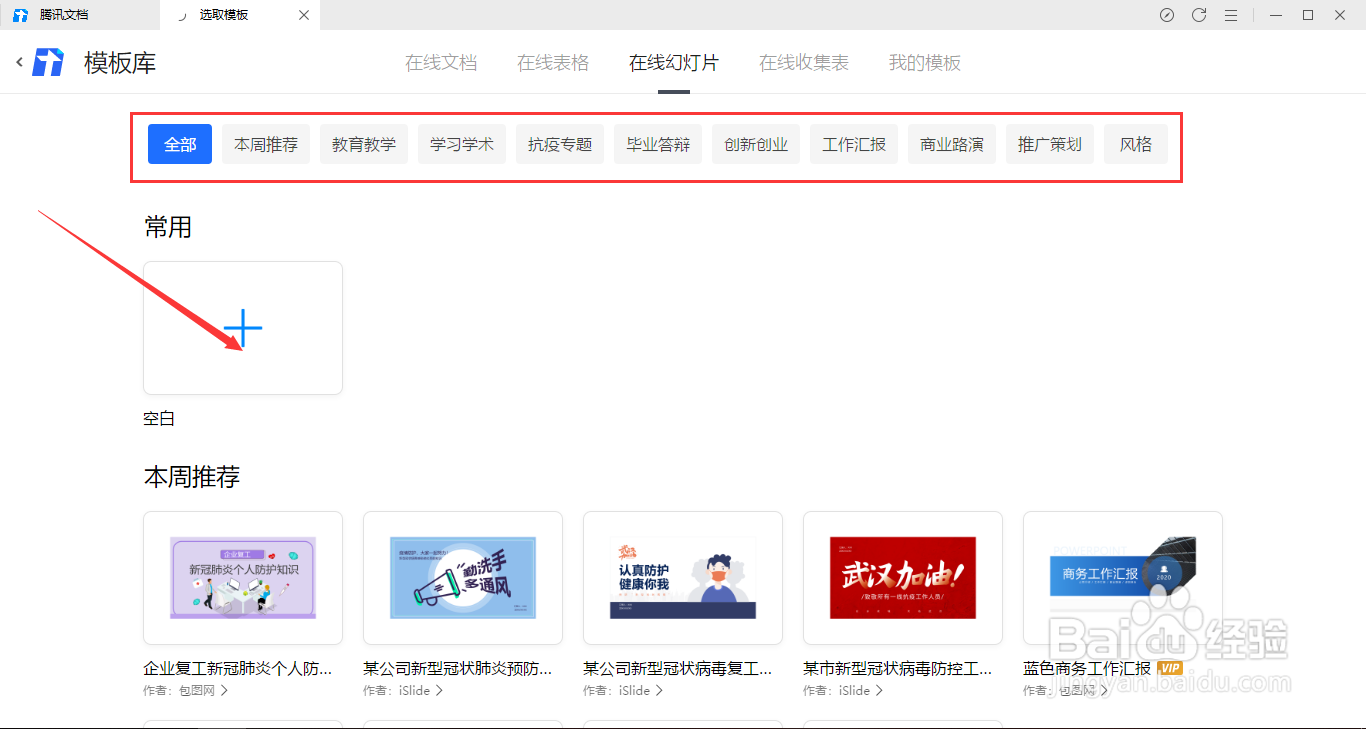
2.导入PPT
1、重复“1.新建PPT”里面步骤1-2步,在展开的界面框中选择导入本地文件选项。
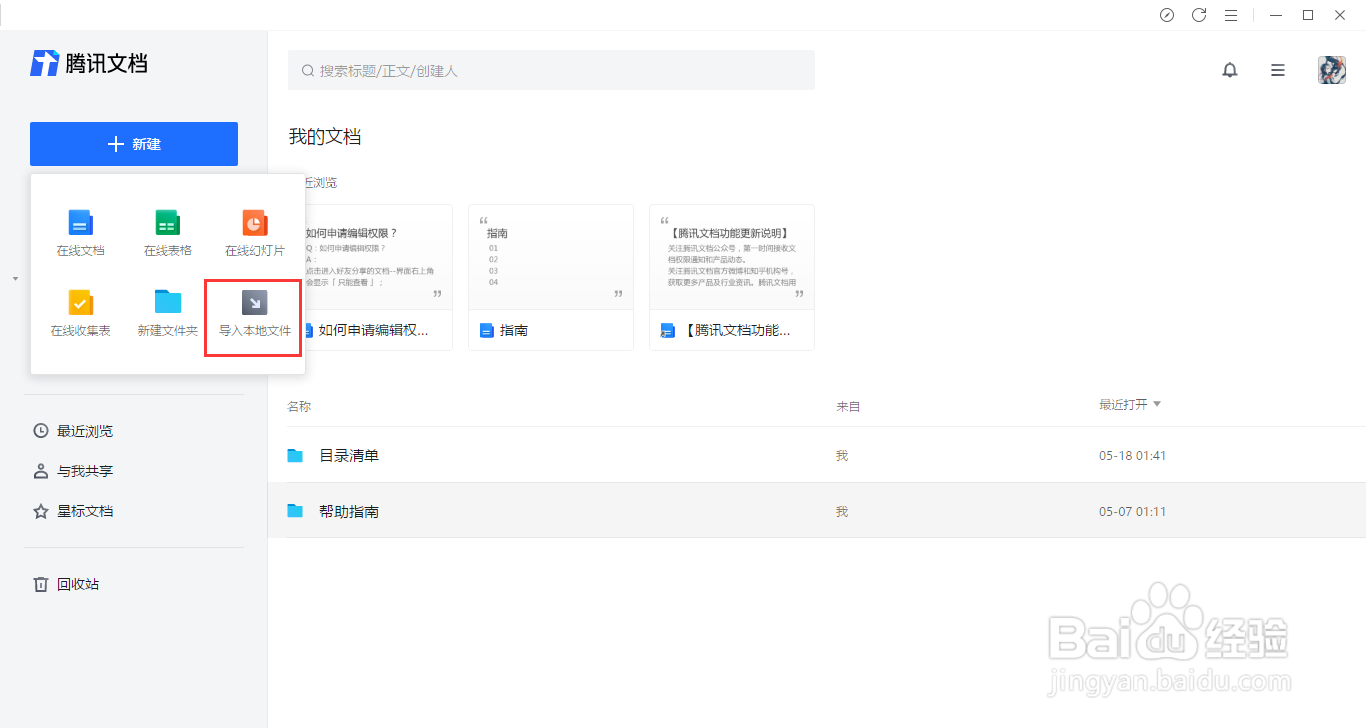
2、在打开文件界面框中,选中需要导入的本地PPT文件,点击下方的打开按钮。
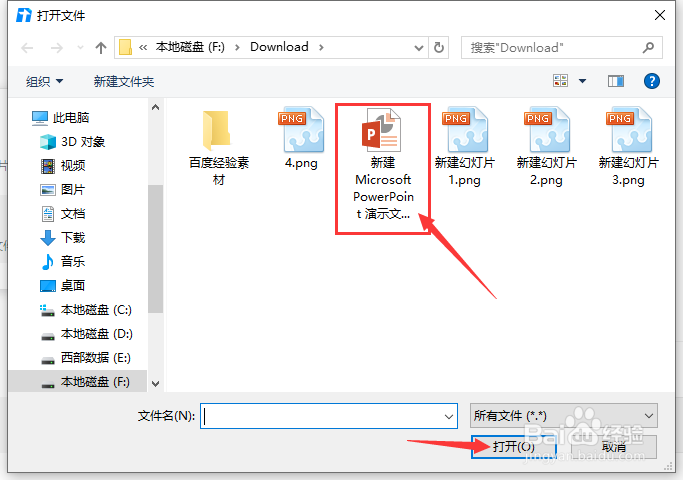
3、选择需要导入的本地PPT文件后,等待腾讯文档导入PPT文件过程完成。

4、这样本地的PPT文件就导入完成了,如果需要修改PPT幻灯片可以直接在腾讯文档里面修改。